win10如何取消用户账户控制,win10删除用户账户方法
发布时间:2016-10-27 14:29:56 浏览数:
按照Win10的默认设置,打开软件时基本都会跳出一个用户账户控制对话框,确认后才能打开软件,虽然这是微软为系统安全好意加入的一项功能,但是这个操作太麻烦以致许多用户想要取消用户账户控制功能,下面就教大家win10如何取消用户账户控制。
win10删除用户账户方法:
1、打开控制面,点击用户账户;
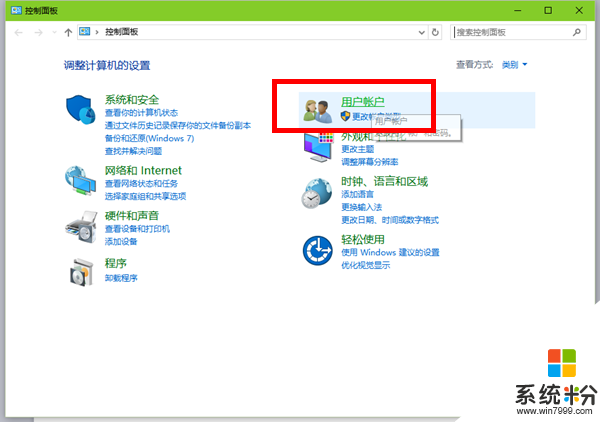
2、在弹出的界面中再点击用户账户;

3、点击“更改用户账户控制设置”。
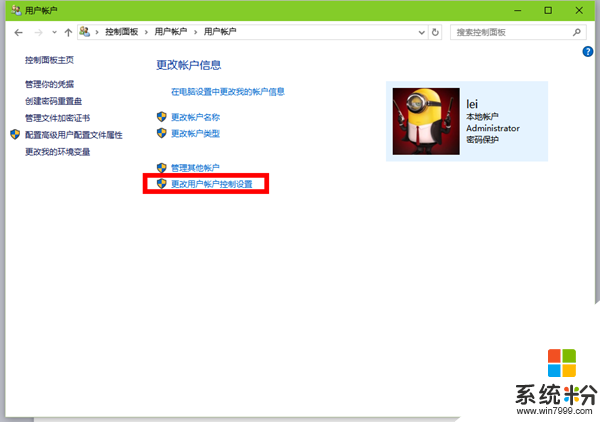
4、将安全级别调至最低,点击确定。
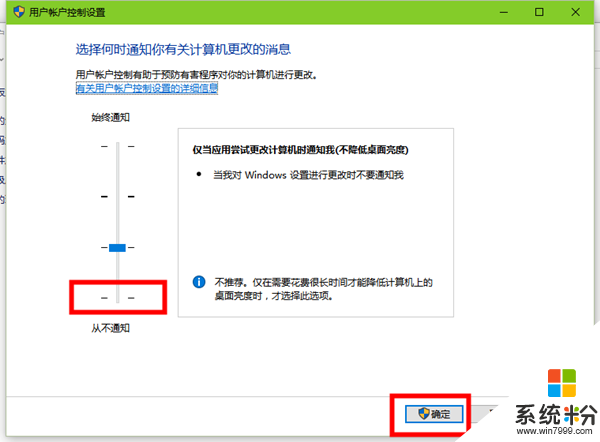
除此之外,也可以通过系统配置打开用户帐户控制界面,按Win+R打开运行窗口,输入msconfig回车打开系统配置界面,在工具中就可以打开UAC界面,也就是用户账户控制界面。
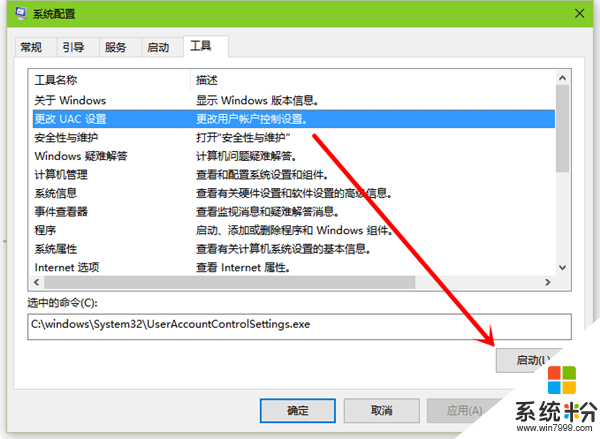
【win10如何取消用户账户控制】按照上述的步骤来操作就可以了,更多精彩教程欢迎上系统粉(https://www.win7999.com/)官网查看。